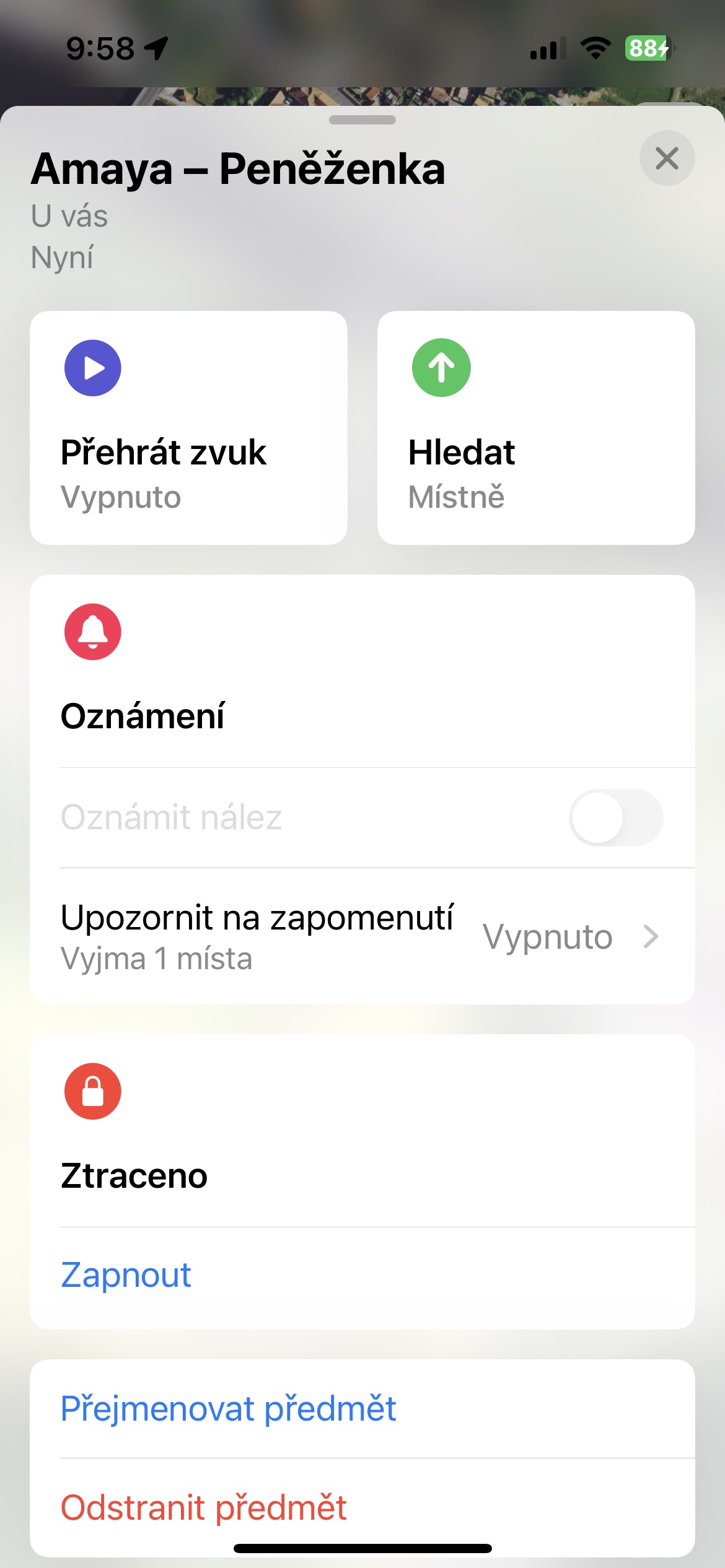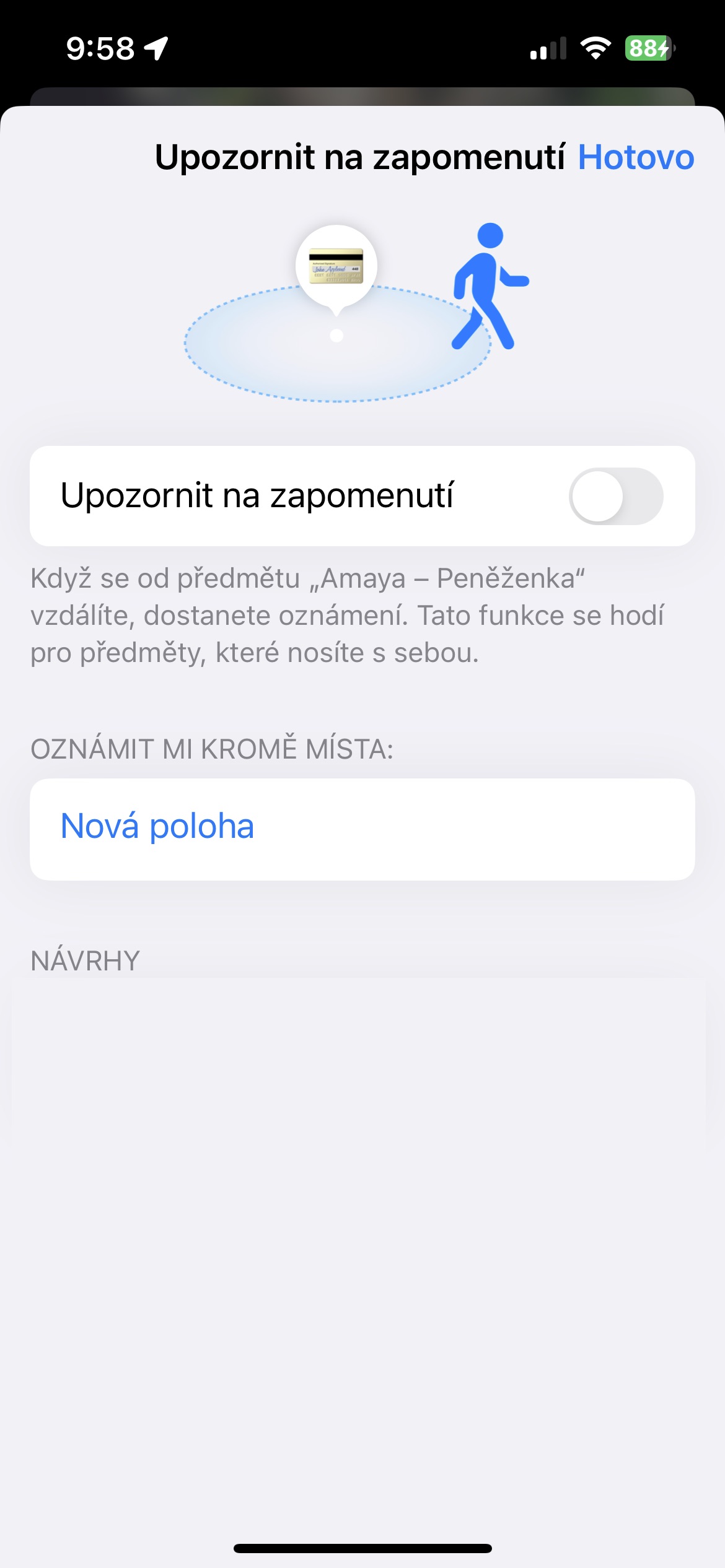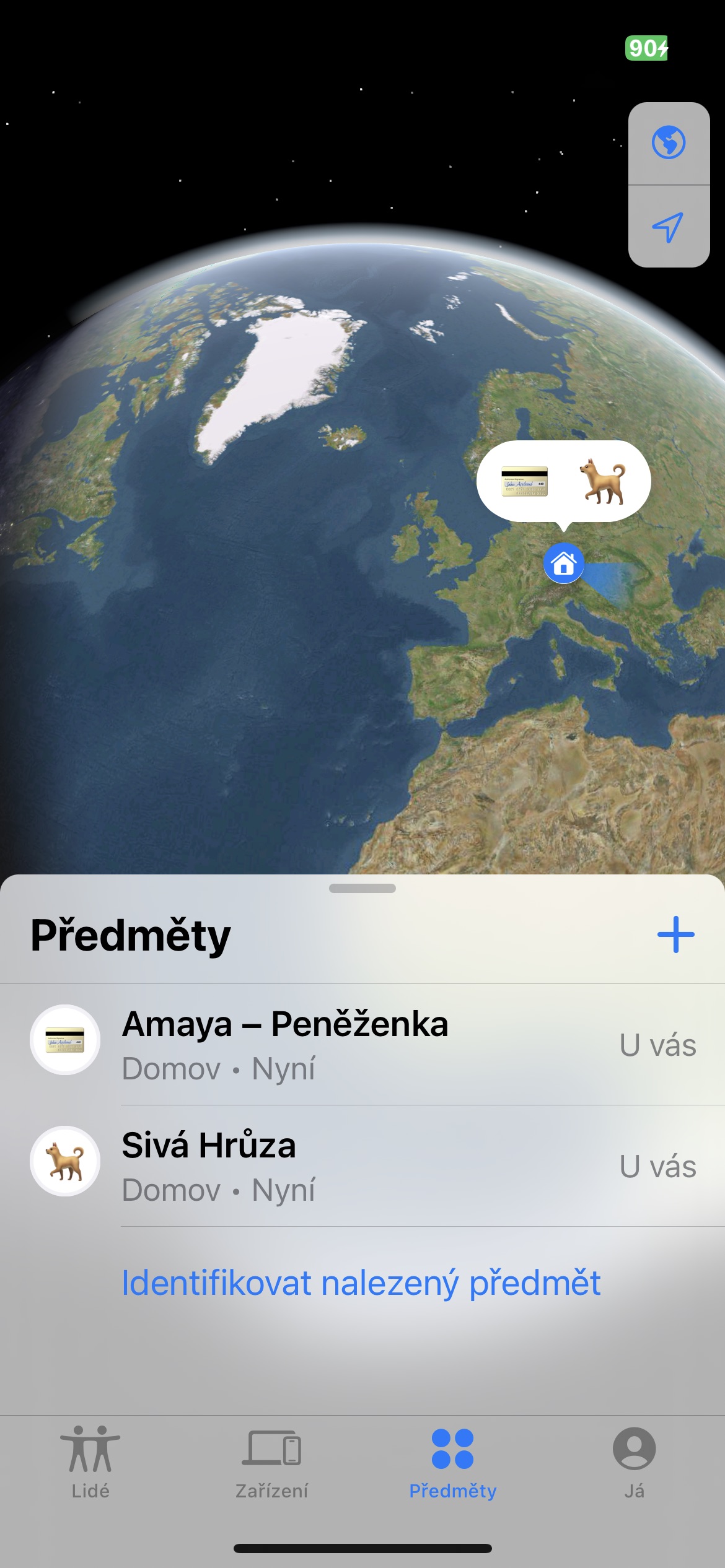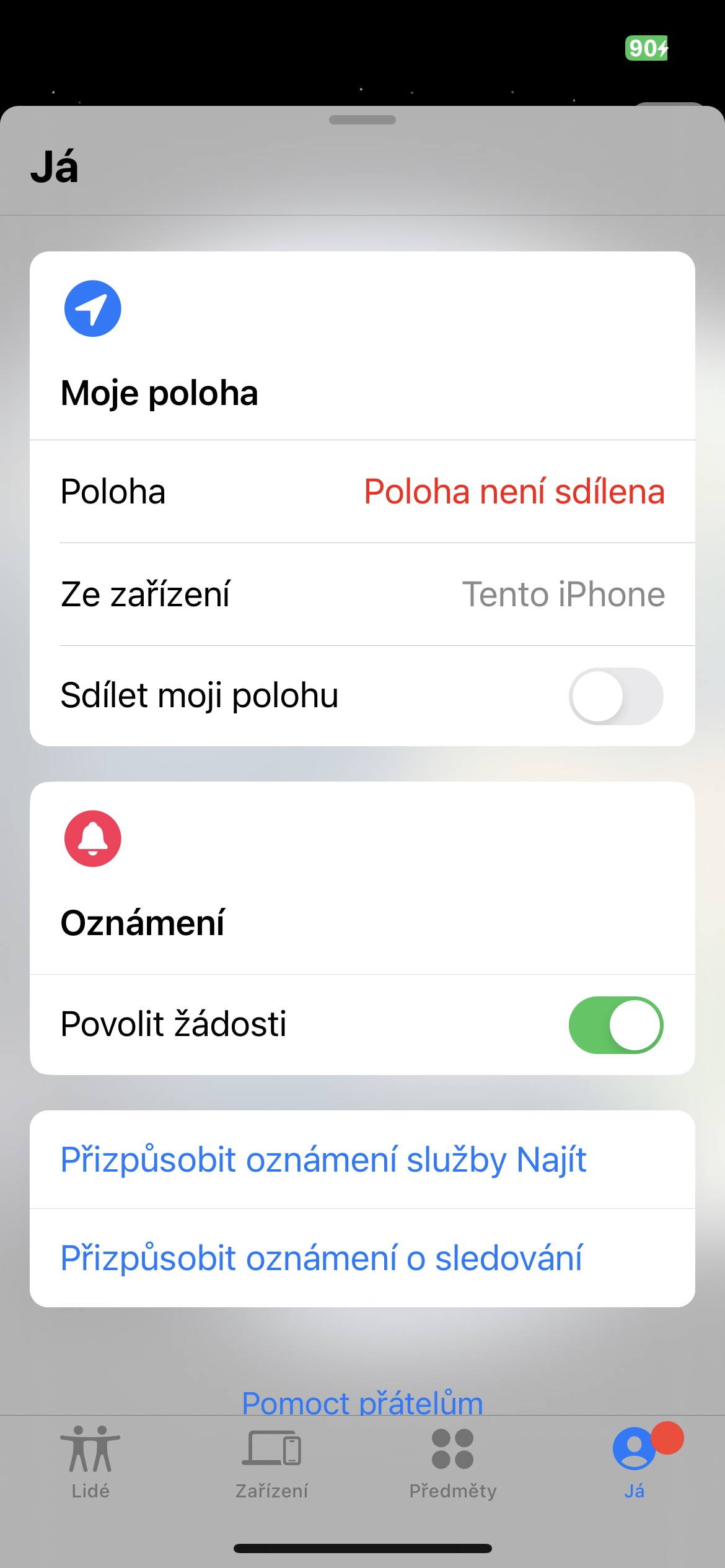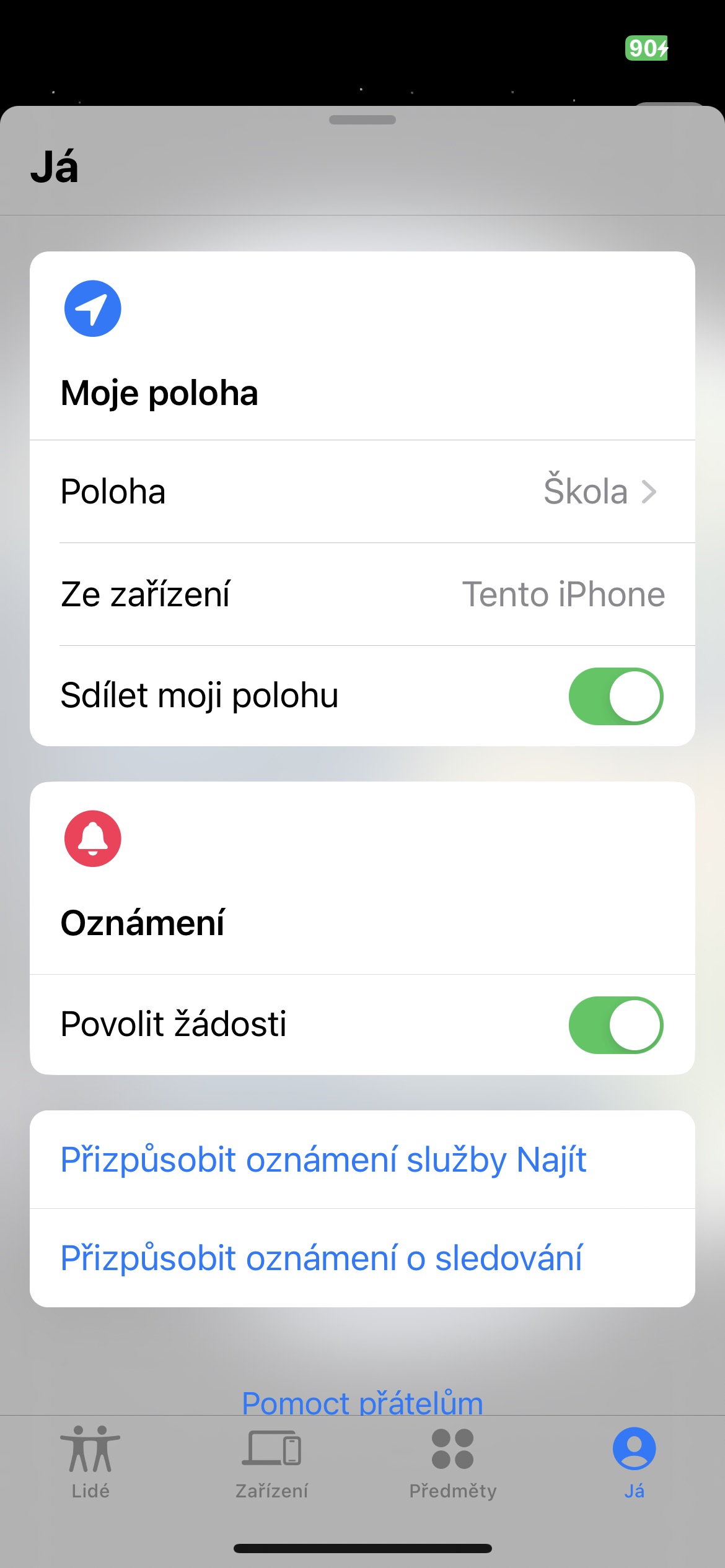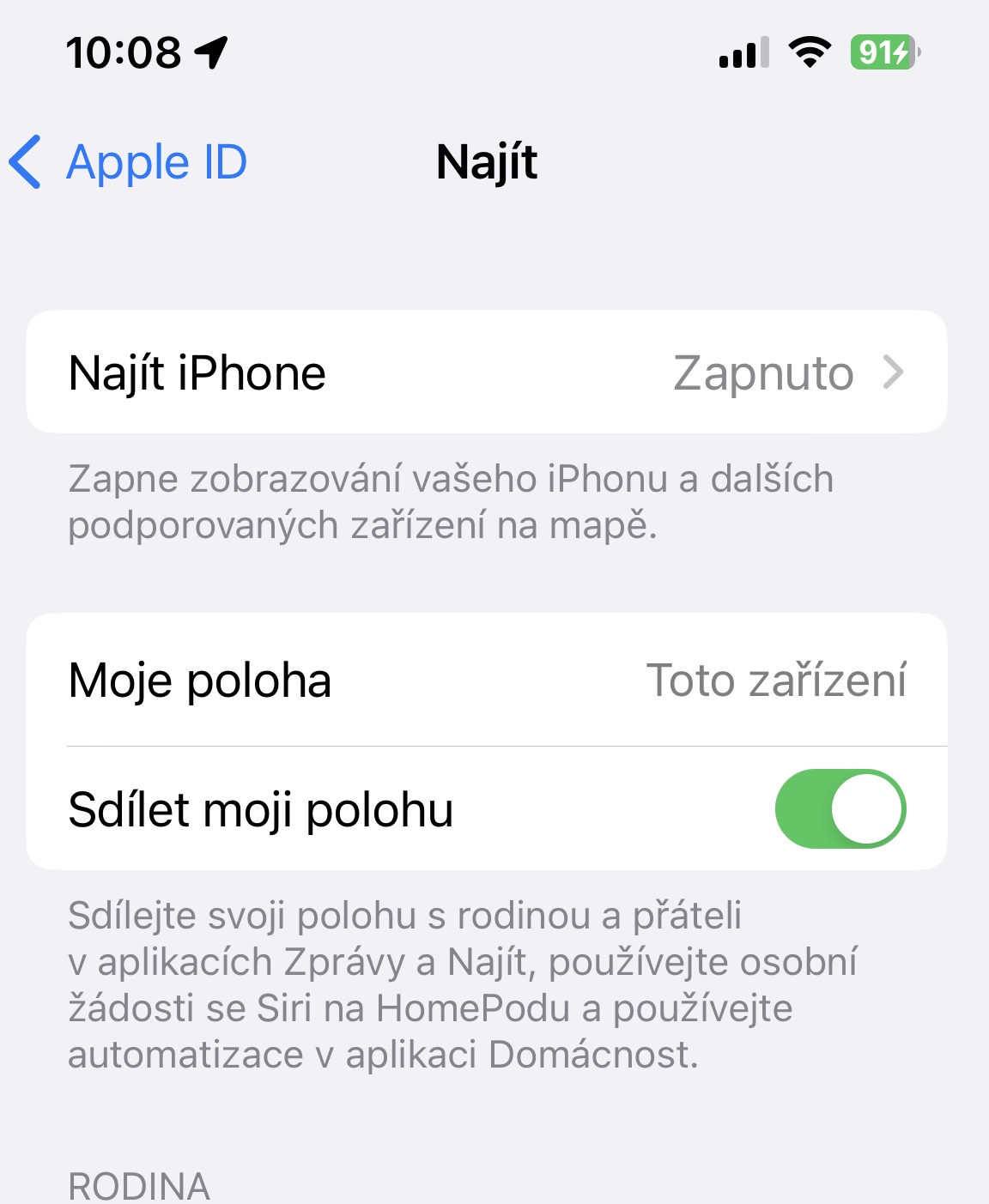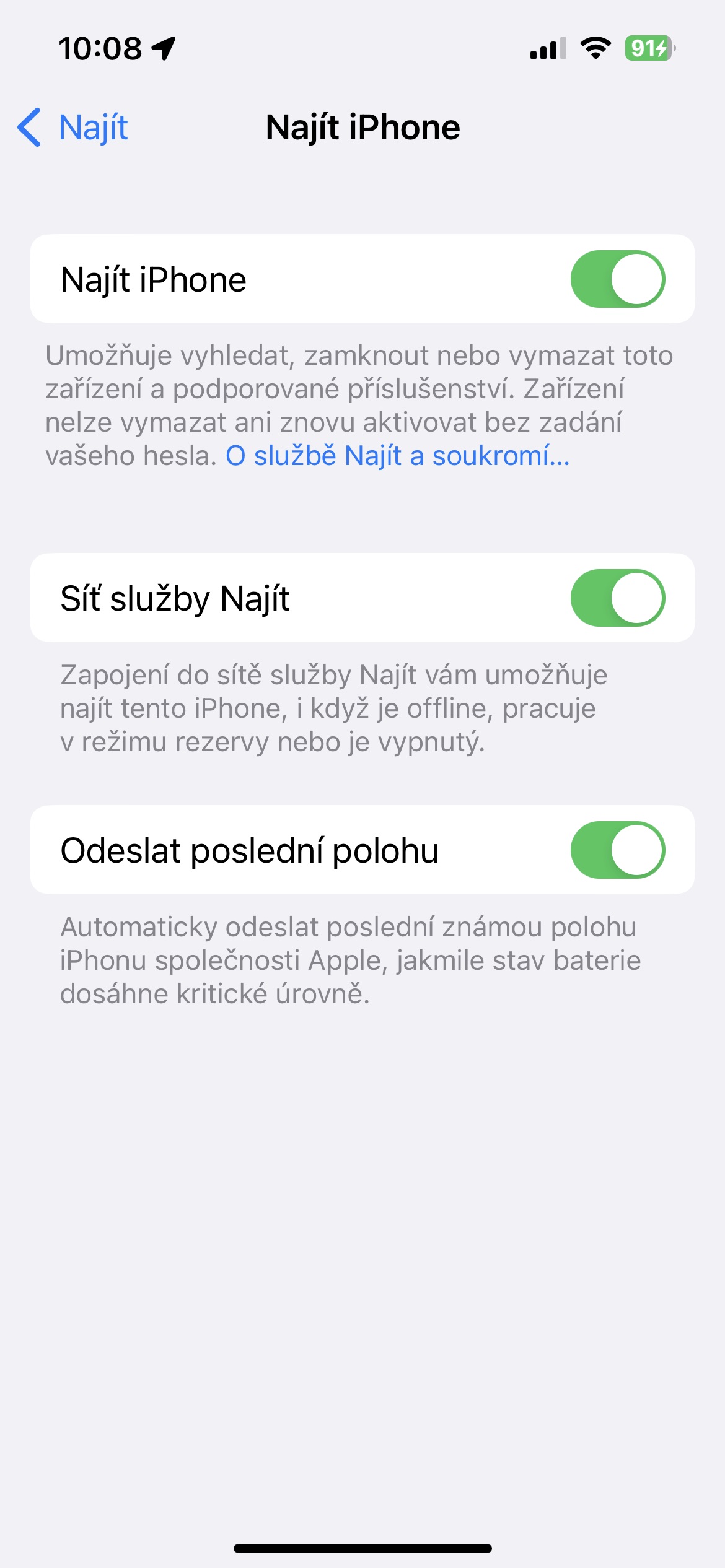Chwiliwch o unrhyw le
Nid oes rhaid i chi ddibynnu ar yr app ei hun bob amser i ddod o hyd i'ch dyfais goll. Gallwch hefyd ddefnyddio ei swyddogaethau yn effeithiol yn y rhyngwyneb porwr gwe. Rhowch y cyfeiriad icloud.com/find, rydych chi'n mewngofnodi i'ch ID cyfrif Apple, a gallwch chi gyrraedd y gwaith.
Gallai fod o ddiddordeb i chi

Anfon iPhone lleoliad olaf
Nid yw colli eich iPhone yn ddymunol. Fodd bynnag, gall fod yn llawer haws dod o hyd iddo os byddwch yn actifadu'r opsiwn i anfon ei leoliad olaf ar yr iPhone pan fydd ei batri yn dechrau rhedeg allan. Rhedeg y cais Gosodiadau -> Panel gyda'ch enw -> Dod o hyd -> Dod o hyd i iPhone, ac actifadu'r eitem Anfon lleoliad olaf.
Hysbysiad o anghofio
Trwy'r app Find, gallwch hefyd gael eich hysbysu eich bod wedi gadael rhai o'ch dyfeisiau yn y man adawoch. I osod yr hysbysiadau hyn, lansiwch yr app Darganfod, cliciwch ar pwnc dethol ac yna tap ar yn ei tab Rhowch wybod am anghofio. Y cyfan sy'n rhaid i chi ei wneud yma yw nodi'r amodau hysbysu perthnasol.
Rhannu lleoliad
Gallwch hefyd rannu'ch lleoliad yn gyson gyda ffrindiau neu aelodau o'r teulu trwy'r app Find. I actifadu rhannu lleoliad trwy Find, lansiwch yr app a thapiwch ar waelod yr arddangosfa Ja. Tynnwch y cerdyn o waelod yr arddangosfa i actifadu'r eitem Rhannwch fy lleoliad.
Chwilio all-lein
Ar gyfer modelau iPhone dethol, gallwch osod yr opsiwn i chwilio am ddyfais gyfagos hyd yn oed os yw all-lein ar hyn o bryd. Rhedeg i actifadu'r opsiwn hwn Gosodiadau -> Panel gyda'ch enw -> Dod o hyd -> Dod o hyd i iPhone, ac actifadu'r eitem Dod o hyd i rwydwaith gwasanaeth.